excel想必大家在日常生活中做表格,看数据经常会用到,但是使用excel替换证件照背景色一般人都不会知道吧,今天我就来教大家如何简单快速的更换照片底色,以后再也不用花钱去照相馆重新拍照了。
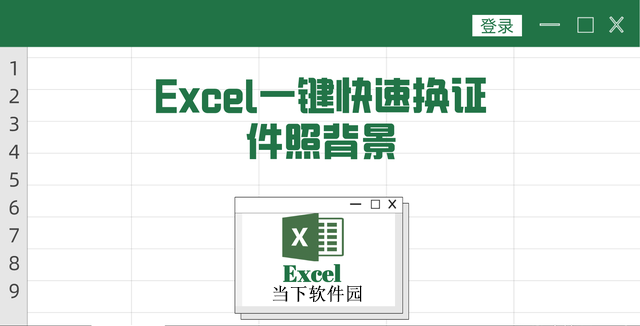
1.首先,excel软件大家都有吧,打开你的excel表格。

2.然后,我们在最顶部一级菜单栏中,点击“插入”菜单,在二级菜单栏选择“图片”;在“图片”下拉菜单中,选择“本地图片”;

3.在弹出的文件中,找到需要换底色的证件照,选中打开;

4.证件照插入后,鼠标选中照片,这时候就会自动跳转到“图片工具”菜单栏中;

5.在二级菜单栏中选择“抠除背景”,下拉选项中选择“设置透明色”;

6.这时,鼠标就会变成吸管状态,选中我们需要替换的背景,点击鼠标左键,这样我们的背景颜色就变成了透明色;

7.最后再选择“开始”菜单,在二级菜单栏中,使用颜料桶设置我们自己需要的背景颜色就可以了!

怎么样,听了我的讲解是不是觉得十分简单,非常适合不会使用ps的新手小白,以后自己也能随时换照片底色了,再也不用靠别人帮忙啦~
© 版权声明
本站所有内容均为互联网采集和用户自行上传而来,如有侵权,请联系本站管理员处理
THE END



















